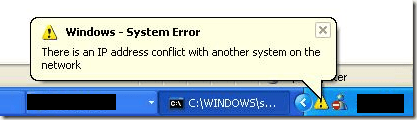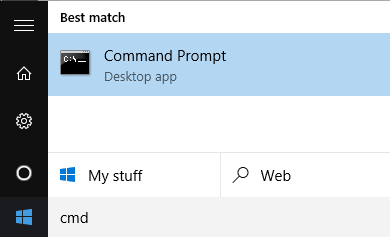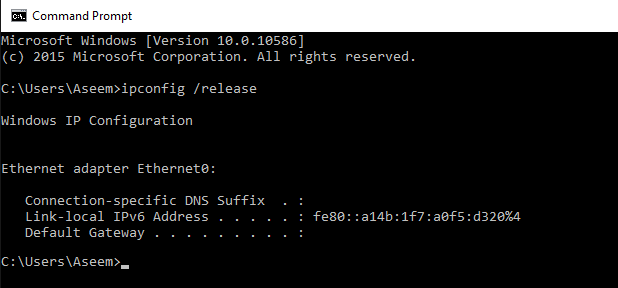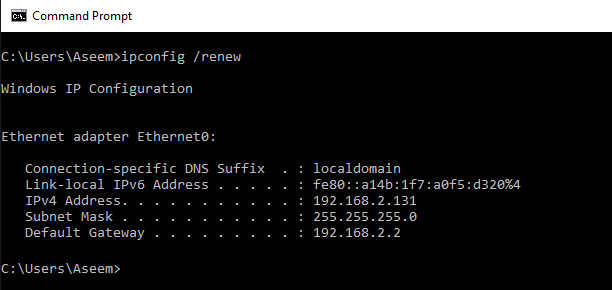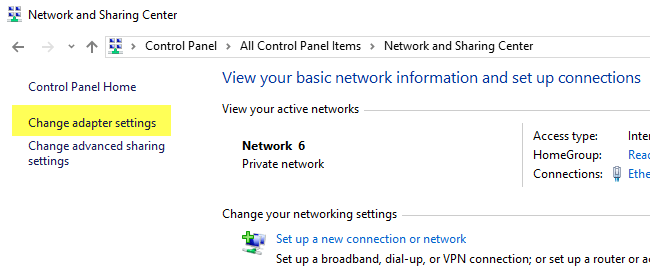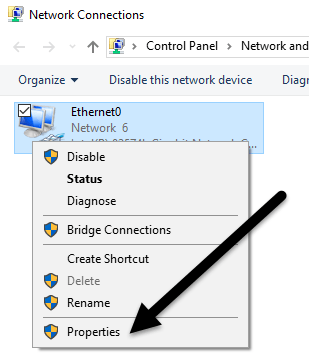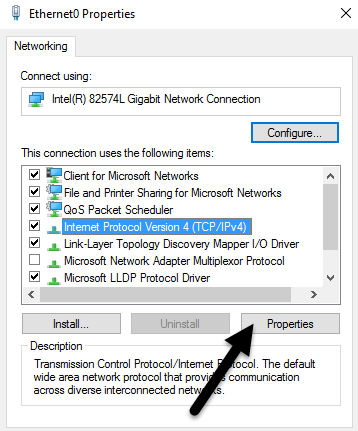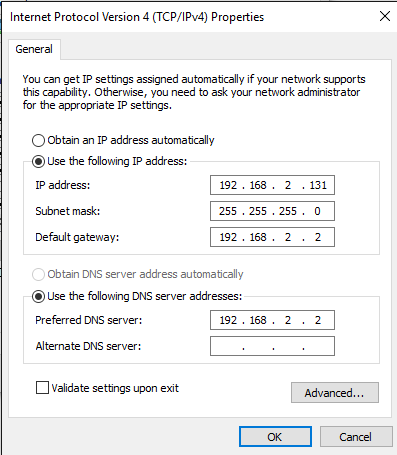Bilgisayarınızı açarken veya uyku modundan çıkarırken bir IP adresi hatası mesajı aldınız mı? Aynı LAN ağındaki iki bilgisayar aynı IP adresiyle bittiğinde ortaya çıkar. Bu durumda, her iki bilgisayar da ağ kaynaklarına bağlanamayacak veya diğer ağ işlemlerini gerçekleştirememektedir.
Burada, IP adresi sorununuz olduğunda en çok açılacak hata iletisi:
Ağdaki başka bir sistemle bir IP adresi çakışması var
Aynı sorun için farklı bir hata iletisi de görebilirsiniz:
Bu IP adresi ağda zaten kullanılıyor. Lütfen farklı bir IP adresini yeniden yapılandırın.
Bu sorun, nadir de olsa, aşağıdaki nedenlerden dolayı ortaya çıkabilir:
Bir IP Adresi Çakışması Nasıl Çözülür
Birkaç yol var Bu sorunu çözmek için gidebilirsin. En basitiyle başlayacağım ve devam edeceğim. Öncelikle, devam edin ve bilgisayarınızı yeniden başlatın. Evet, genellikle bu sorunu otomatik olarak düzeltir! Aksi halde, aşağıda okumaya devam edin.
IP Adresini Yenile
Komut istemini kullanarak bilgisayarınızın IP adresini serbest bırakıp yenileyebilirsiniz. Başlat'ı tıklayın ve CMD
tuşlarına basın. ve IP adresinizi serbest bırakacak aşağıdaki komutu yazın:
ipconfig /release
Makinenize kaç tane adaptör taktığınıza bağlı olarak, yukarıdaki komuttan birkaç sonuç görebilirsiniz. . Ethernet bağlantı noktaları için Ethernet adaptörü Ethernetxbaşlığını ve kablosuz kartlar için Kablosuz LAN Bağdaştırıcısı Wi-Fi'ı veya benzerlerini göreceksiniz.
Bilgisayarınız statik bir IP adresiyle kuruluysa, bir alacağınızı unutmayın. Hiçbir adaptör bunun için izin verilen durumda olmadığından işlem başarısız oldu. işlemhata iletisi. Bu durumda, Statik IP Adresini Yeniden Yapılandırmabölümüne geçin.
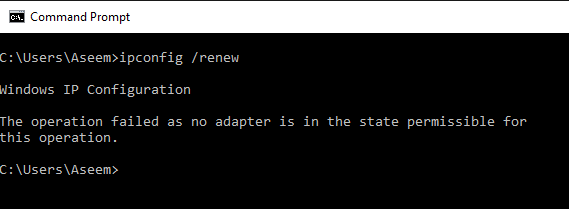
Bu komutu çalıştırdıktan sonra, DHCP sunucusundan almaya çalışacağınız IP adresinizi yenilemek için komutu çalıştırın.
ipconfig /renew
Birkaç saniye sonra sonuçları görmeli ve IPv4 Adresi'nin yanında listelenen bir IP adresi.
Statik IP Adresini Yeniden Yapılandırma
Bilgisayarınız statik bir IP adresi kullanıyorsa, ayrıca Farklı bir statik IP adresine geçmeyi düşünün. Geçerli IP adresi, DHCP sunucusunun verdiği IP adresleri kümesiyle çakışıyor olabilir.
Aşağıdaki adımları kullanarak, manuel olarak girmek yerine doğrudan DHCP sunucusundan bir IP adresi alabilirsiniz. IP adresi. Yukarıdaki serbest bırakma / yenileme komutlarını gerçekleştirmek için bir DHCP sunucusundan bir IP adresi almanız gerekir.
Bunu yapmak için, Denetim Masası'nı tıklayın, simgeler görünümüne gidin ve sonra seçeneğini tıklayın. Ağ ve Paylaşım Merkezi. Sol tarafta Bağdaştırıcı ayarlarını değiştir'i tıklayın.
Ağ bağdaştırıcısını sağ tıklayın. şu anda İnternet bağlantınız için kullanılıyor ve ardından Özellikler'i seçin.
İnternet Protokolü Sürümü 4’ü tıklayın. (TCP / IPv4)'i ve ardından Özelliklerdüğmesini tıklayın.
Buradan seçim yapabilirsiniz. bir DHCP sunucusundan bir IP adresi almaktan (Otomatik olarak bir IP adresi al) veya bir statik IP adresi girmekten (Aşağıdaki IP adresini kullan).
Ne yaptığınızı bilmiyorsanız, her zaman bir DHCP sunucusundan otomatik olarak bir IP adresi almalısınız. DHCP zaten hangi adreslerin alındığını ve hangilerinin verilebileceğini biliyor.
Serbest bırakma / yenileme komutları sorununuzu çözmezse, sorun yönlendiricinizde olabilir.
Kablosuz Yönlendirici
Birçok sorunu gideren bir çözüm, kablosuz yönlendiricinizi yeniden başlatmanızdır. Haftalar veya aylar sürüyorsa, bazen yazılım hatalardan zarar görmeye başlar. Hızlı yeniden başlatma, çoğu sorunu çözmelidir. Yönlendiriciyi yeniden başlattıktan sonra, bilgisayarınızı yeniden başlatmanız da iyi bir fikirdir.
Bazı nadir durumlarda, gerçek DHCP sunucusu arızalanabilir ve birden çok bilgisayara aynı IP adresini atayabilir. Bu durumda, yönlendiricinizdeki bellenimi denemek ve güncellemek en iyisidir. Çoğu kullanıcı yöneltici ürün yazılımını güncellemez, bu nedenle bu tür sorunlar ortadan kaldırılabilir. Dünyada yapılması en kolay şey değil, ancak uzun zamandır yapmadıysanız muhtemelen buna değecektir.
Hala bir IP adresi çakışması yaşıyorsanız, sorununuzu buraya gönderin ve sana yardım etmeye çalışacağım! Tadını çıkarın!